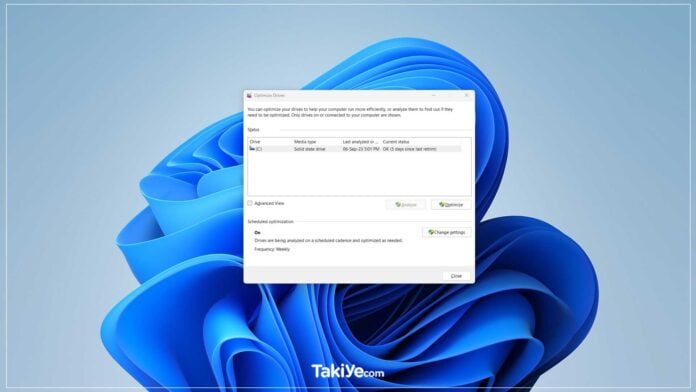Bu makalede Windows 11 işletim sistemi bulunan bilgisayarınızda disk birleştirme işlemi nasıl yapılır adım adım ve resimli olarak anlatıyoruz.
Disk Birleştirme işlemine başlamadan önce bilmeniz gerekenler:
- Sürücünüzün yedeklendiğinden ve sağlıklı olduğundan emin olun, açık programları kapatın.
- Windows 11 işletim sisteminde Başlat düğmesi simgesine tıklayarak Disk Birleştiricisi’ni açın. Arama kutusuna Disk Birleştiricisi yazın ve ardından sonuçlar listesinde Disk Birleştiricisi’ne tıklayın.
- Windows 10, 8, and 7 işletim sistemlerinde Denetim Masası > Sistem ve Güvenlik > Yönetimsel Araçlar > Sürücüleri Birleştir ve Optimize Et’e gidin.
- Analiz Et’i seçin, ardından Optimizasyon gerekiyor yazan sabit sürücüyü seçin ve Optimize Et veya Diski Birleştir’i seçin.
Bilgisayarınızı Disk Birleştirmeye Hazırlayın
Bilgisayarınızı birleştirmeden önce birkaç adım atmanız gerekir. Birleştirme yardımcı programını kullanmadan önce bu prosedürün tamamını okuyun.
- Çalışmalarınızın online bir yedekleme servisine, ikinci bir yerel sabit sürücüye, harici bir sabit sürücüye, bir flash sürücüye veya bir CD veya DVD’ye yedeklendiğinden emin olun.
- Sabit sürücünün sağlıklı olduğundan emin olun. Sürücüyü taramak ve düzeltmek için CHKDSK‘yi kullanın. Bu komutu kullanmak için paneli ‘Terminal Admin‘ olarak açmalısınız.
- Virüs tarayıcıları ve görev çubuğunun sağ tarafındaki simgeler bulunan diğer programlar da dahil olmak üzere açık olan tüm programları kapatın. (Virüs programını kapatacağınız için bilgisayarınızın internet bağlantısını kesin)
- Bilgisayarınızın prize bağlı olduğunu ve çalıştığını kontrol edin.
NOT: Bilgisayarınız birleştirme sırasında kapanırsa, sabit sürücü çökebilir veya işletim sistemi bozulabilir ya da her ikisi birden olabilir. Sık sık güç sorunları veya başka kesintiler yaşıyorsanız, buna dikkat etmelisiniz.
Windows 11’de Disk Birleştirme Nasıl Açılır
Windows birleştirme programına Windows’un tüm sürümlerinde Denetim Masası’ndan erişilebilir. Yine de oraya ulaşma prosedürü, kullandığınız Windows sürümüne bağlı olarak biraz farklıdır.
- Windows 11 işletim sistemi kullanan bilgisayarlarda Başlat düğmesine basın, arama bölümüne Defragment (Disk Birleştiricisi) yazın ve Enter’a basın.
- Windows 11’de Ayarlar’a gidin. Sol üst kısımda bulunan arama çubuğuna ‘Defragment’ yazıp Enter’a basın.
Windows 11 Disk Birleştirme İşlemi Nasıl Yapılır
- Disk Birleştirme Panelini açın (yukarıda bahsettiğimiz gibi).
- Optimize etmek istediğiniz disk sürücüsünü seçin.
- Optimize Et düğmesini seçin.
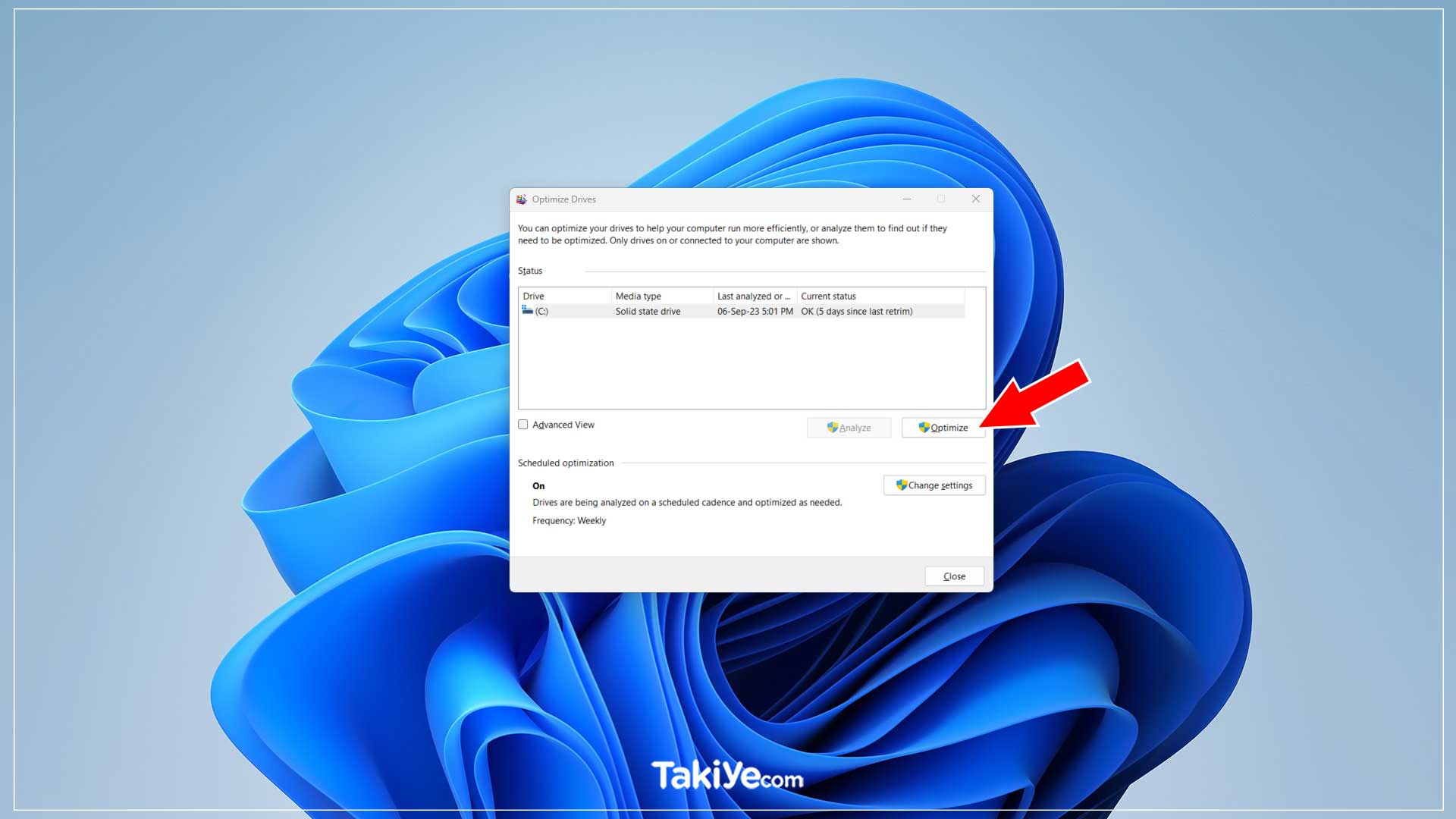
- İşlemin tamamlanmasını bekleyin. Hepsi bu kadar.
Disk Birleştirmeniz Gerekir mi?
Sabit sürücüde depolanan dosyalar zamanla parçalara ayrılır; bu, dosyaların bazı bölümlerinin yan yana olmak yerine sürücünün ayrı alanlarında saklandığı anlamına gelir. Bu durumda işletim sisteminin dosyayı açması daha uzun sürebilir. Bir birleştirme bunu düzeltebilir.
Çok sayıda ücretsiz, üçüncü taraf birleştirici olsa da, Windows disk birleştiriciyi, işletim sisteminde yerleşik olduğundan herhangi bir şey indirmenize gerek kalmadan kullanabilirsiniz.
Windows birleştirme aracı, Windows 11, 10, Windows 8 ve Windows 7’de haftada bir kez otomatik olarak çalışır; bu nedenle muhtemelen kendi başınıza birleştirme yapmanıza gerek yoktur.
Takiye.com’u twitter ve google haberler üzerinden abone olarak takip edebilirsiniz.
Diğer Windows haberlerimize buradan ulaşabilirsiniz.